소규모 비즈니스 소유자이거나 비즈니스 관련 요구 사항에 OneDrive 사용하는 경우 회사 또는 학교용 OneDrive 파일을 저장해야 합니다. 회사 또는 학교용 OneDrive 사용하면 데이터 암호화, 고급 데이터 손실 보호, 파일에 대한 더 많은 제어 및 권한 설정과 같은 비즈니스별 기능과 OneDrive 사용하여 얻을 수 있는 모든 위치의 액세스 및 파일 보호를 얻을 수 있습니다.
이 문서에서는 개인OneDrive 계정에 저장하고 있는 파일을 회사 또는 학교용 OneDrive 이동하는 방법을 설명합니다.
시작하기 전에
Box, Dropbox, Egnyte 또는 Google Drive와 같은 다른 클라우드 서비스 공급자에서 데이터를 마이그레이션하는 경우 Mover를 검사. 발동기 을 사용하여 한 SharePoint 테넌트에서 다른 테넌트로 마이그레이션하거나 OneDrive 소비자 또는 OneDrive.com 마이그레이션할 수도 있습니다. Mover에 대해 자세히 알아보세요.
조회
이 비디오에서는 OneDrive 파일을 Microsoft 365 Family 비즈니스용 Microsoft 365 OneDrive 폴더로 이동하는 방법을 보여 드립니다.

컴퓨터에 회사 또는 학교용 OneDrive 동기화
파일을 앱 동기화 와 동기화하면 로컬 컴퓨터의 다른 파일과 마찬가지로 OneDrive 파일을 이동할 수 있습니다. 인터넷에 연결할 필요가 없기 때문에 더 쉽고 빠릅니다. 다시 연결되면 파일이 자동으로 동기화됩니다. 이미 설정한 경우 다음 섹션으로 건너뛸 수 있습니다.
-
많은 수의 파일을 이동하는 경우 각각 100개 이하의 파일을 일괄 처리로 이동하는 것이 좋습니다.
-
로그인하여 개인 계정 Microsoft 365.
-
Windows 작업 표시줄 알림 영역에서 흰색 또는 파란색 OneDrive 구름 아이콘을 선택합니다.

-

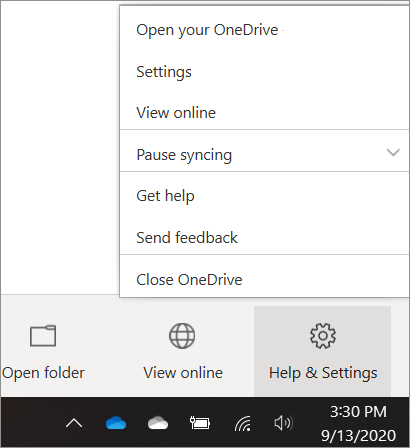
(OneDrive 아이콘을 표시하려면 알림 영역 옆의 숨겨진 아이콘 표시 화살표를 클릭해야 합니다. 아이콘이 알림 영역에 표시되지 않으면 OneDrive가 실행되고 있지 않을 수 있습니다. 시작을 클릭하고 검색 상자에 OneDrive(을)를 입력한 다음 검색 결과에서 OneDrive(을)를 클릭합니다.)
-
설정에서 계정을 선택한 다음 계정 추가를 선택합니다.
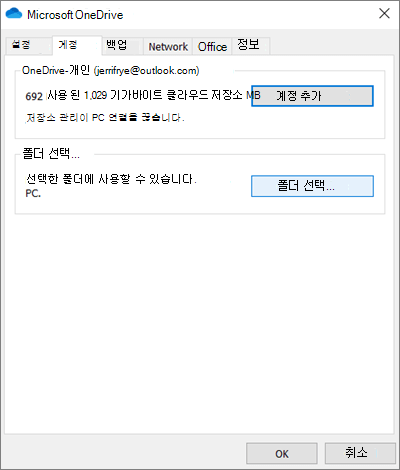
-
OneDrive 설정이 시작되면 새 회사 또는 학교 OneDrive 계정을 입력한 다음 로그인을 선택합니다.
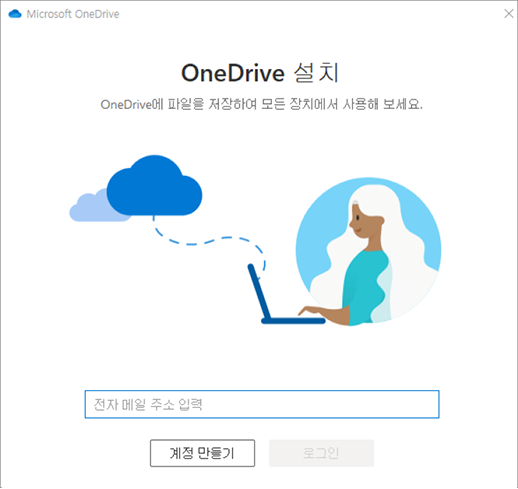
동기화된 회사 또는 학교용 OneDrive 폴더로 OneDrive 파일 이동
Microsoft 365 개인 계정과 비즈니스 계정이 모두 장치에 동기화되면 이제 개인 OneDrive 폴더에서 동기화된 회사 또는 학교용 OneDrive 폴더로 파일을 이동할 수 있습니다.
참고: 파일을 OneDrive 에서 회사 또는 학교용 OneDrive 로 이동하기 전에 주문형 파일 사용을 고려할 수 있습니다. 자세한 내용은 OneDrive 요청 기반 파일 관리 알아보기를 참조하세요.
-
파일 탐색기 동기화된 OneDrive 폴더를 엽니다.
기본적으로 동기화된 OneDrive 폴더는 c:\users\username\OneDrive에 있습니다. 즐겨찾기 아래에도 표시됩니다.
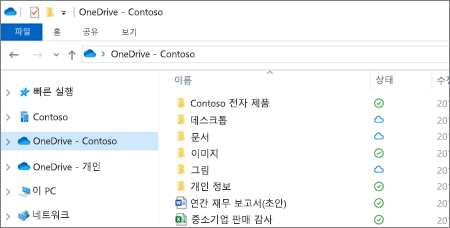
-
OneDrive 개인 폴더에서 원하는 파일을 선택하고 새 회사 또는 학교용 OneDrive 폴더(OneDrive - Contoso)로 끌어옵니다. 개별 파일 및 파일 그룹(예: 특정 폴더의 모든 파일)을 한 번에 업로드할 수 있지만 회사 또는 학교용 OneDrive에 폴더를 복사할 수는 없습니다. 대신 회사 또는 학교용 OneDrive에서 원하는 폴더 구조를 만들어야 합니다.
중요: 많은 수의 파일을 이동하는 경우 최상의 결과를 위해 각각 100개 이하의 파일을 일괄적으로 이동하는 것이 좋습니다.
파일을 OneDrive회사 또는 학교용 OneDrive 이동하는 방법에 대한 참고 사항
-
OneDrive 회사 또는 학교용 OneDrive 이동하는 파일은 기본적으로 새 파일로 인식되므로 이러한 파일은 수정 및 수정한 날짜와 같은 메타데이터 세부 정보를 유지하지 않습니다.
-
회사 또는 학교용 OneDrive 특정 파일 형식을 제한합니다. 자세한 내용은 목록 또는 라이브러리에 추가할 수 없는 파일 형식을 참조하세요.
-
OneDrive에서 파일을 공유한 경우 파일을 이동한 후 비즈니스용 OneDrive 이러한 파일을 다시 공유해야 합니다. 또한 회사 또는 학교용 OneDrive 이동한 파일을 공유한 후에는 OneDrive 에서 원래 파일을 삭제하는 것이 좋습니다. 이렇게 하면 사용자가 이전에 공유한 파일의 오래된 복사본을 참조할 수 없습니다.
-
동기화된 라이브러리 폴더로 파일을 이동하면 회사 또는 학교용 OneDrive 자동으로 업로드됩니다. 파일의 상태 관련된 다양한 아이콘에 대한 자세한 내용은 OneDrive 아이콘의 의미는 무엇인가요?를 참조하세요.
-
파일을 회사 또는 학교용 OneDrive 이동한 후 개인용으로 OneDrive 계속 사용하거나 OneDrive 개인 구독을 취소할 수 있습니다. 자세한 내용은 OneDrive 스토리지 요금제 및 청구 질문을 참조하세요.










